چگونه می توان بیشترین امتیاز را از Microsoft Rewards کسب کرد و پول آسانی کسب کرد

در اینجا این است که چگونه می توانید از Microsoft Rewards در Windows ، Xbox ، Mobile ، خرید و موارد دیگر بیشترین بهره را ببرید.

Microsoft Yammer به خوبی با تیم بازی می کند. در اینجا نحوه افزودن آن به برنامه تیم های خود آورده شده است.
با کلیک روی نماد برنامه ها در نوار کناری سمت چپ پایین ، برنامه انجمن های Yammer را اضافه کنید. سپس ، انجمن ها را جستجو کنید. از آنجا روی برنامه Communities و سپس افزودن کلیک کنید.
با کلیک روی "+" در نوار برگه ، Yammer را به برگه ای در کانال Teams اضافه کنید. سپس ، از آنجا ، تب Communities را انتخاب کنید
برنامه Microsoft Teams یک مرکز همکاری عالی است که می توانید با همکاران خود درگیر شوید و گپ بزنید ، اما آیا می دانستید مایکروسافت چیزی به نام Yammer نیز دارد؟ این یک ابزار شبکه اجتماعی داخلی است که به شما و همکاران شما کمک می کند تا آشکارا با یک جامعه مرکزی ارتباط برقرار کرده و درگیر شوید. Yammer برنامه مایکروسافت 365 خود را دارد که قبلاً آن را بررسی کرده بودیم ، اما همچنین با تیم ها نیز خوب بازی می کند. بنابراین ، در اینجا چگونه می توانید Yammer را به تیم ها اضافه کنید!
قبل از وارد شدن به این فرایند ، لازم به ذکر است که چرا ممکن است بخواهید Yammer را در ابتدا به Teams اضافه کنید. دلیل آن مربوط به همکاری با یک پست یا موضوع Yammer در حین کار در تیم است. می توانید در گردش کار خود باقی بمانید و یک برگه برای Yammer inside Teams اضافه کنید ، آن را به عنوان یک برنامه اضافه کنید و قبل از رفتن به یک جامعه گسترده تر Yammer ، اعضای تیم خود را مستقیماً در Teams در گفتگوی Yammer شرکت دهید.
اساساً ، این به شما کمک می کند که نیازی به باز کردن دستی Yammer در داخل یک مرورگر وب نداشته باشید. و هرکسی هم می تواند این کار را انجام دهد. اعضای تیم باید برای افزودن برگه ها نیز فعال باشند. اگر نمی توانید برگه ها را اضافه کنید ، با سرپرست فناوری اطلاعات خود صحبت کنید.
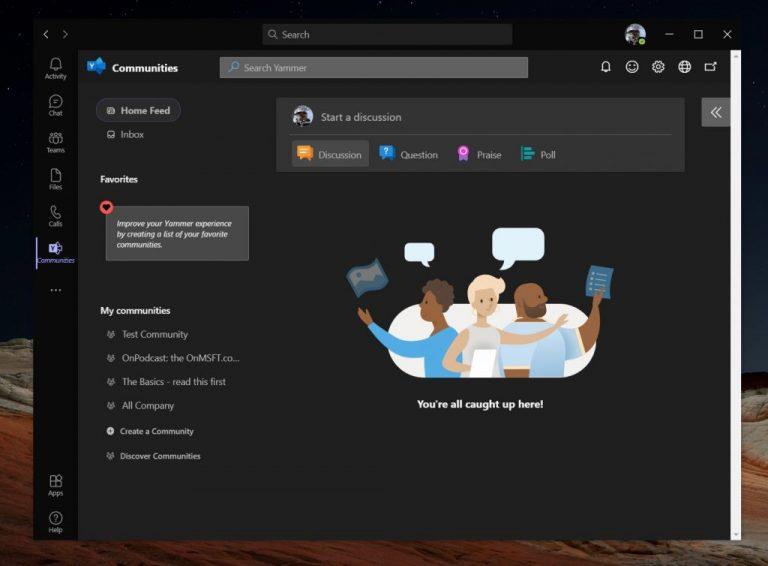
دو موضوع وجود دارد که ما امروز در مورد آنها بحث خواهیم کرد. ما در مورد چگونگی افزودن برنامه انجمن های Yammer به تیم ها و نحوه افزودن برگه Yammer به تیم ها صحبت خواهیم کرد. برنامه Yammer تجربه کامل Yammer است ، در حالی که برگه Yammer فقط یک صفحه خاص Yammer خواهد بود. بسته به نیاز شما ، ممکن است لازم باشد یکی یا دیگری را اضافه کنید. در اینجا نحوه اضافه کردن برنامه Yammer در ابتدا آورده شده است.
برای نصب Yammer به عنوان یک برنامه در تیم ها ، روی نماد برنامه ها در نوار کناری سمت چپ پایین کلیک کنید. سپس ، انجمن ها را جستجو کنید. از آنجا روی برنامه Communities و سپس افزودن کلیک کنید. سپس Yammer به همه برنامه های Teams شما ، از جمله تلفن همراه اضافه می شود. اگر در یافتن برنامه Yammer for Teams با مشکل روبرو هستید ، برای افزودن روی این پیوند اینجا کلیک کنید .
اگر هنوز نمی توانید Yammer را اضافه کنید ، ممکن است تجربه توسط مدیر IT شما غیرفعال شده باشد. به هر حال ، وقتی برنامه Yammer باز شد ، می توانید پین آن را انتخاب کنید. به سادگی بر روی نماد کلیک راست کرده و سپس "Pin" را انتخاب کنید تا بعداً دسترسی سریع تری داشته باشید.
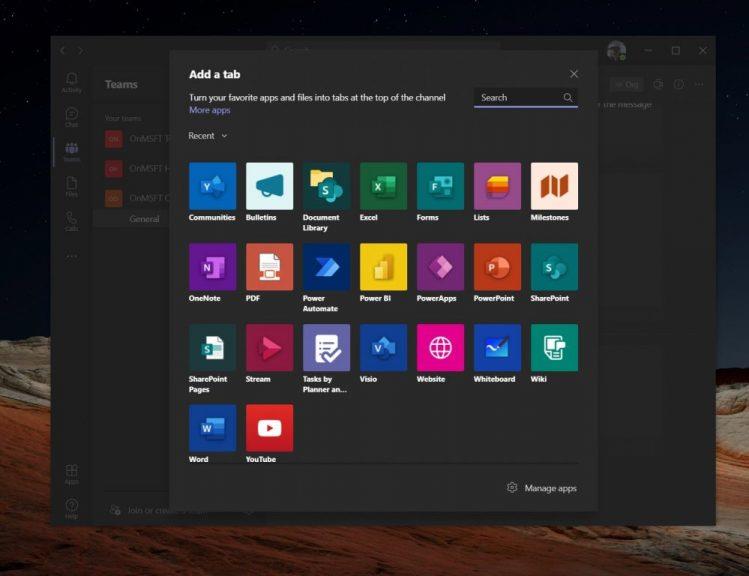
در حال حاضر ، برای قسمت دوم --- افزودن یک صفحه Yammer به یک کانال تیم های مایکروسافت. این کمی راحت تر است. در کانال Teams که می خواهید یک صفحه Yammer به آن اضافه کنید ، کافی است روی "+" در نوار برگه کلیک کنید. سپس ، از آنجا ، تب Communities را انتخاب کنید. سپس می توانید نوع محتوا را انتخاب کنید. اگر گروه Yammer را انتخاب کنید ، همه پیام ها در انجمن قابل مشاهده خواهند بود. اگر موضوع Yammer را انتخاب کنید ، همه پیامهای قابل مشاهده برای کاربر با هشتگ موضوع انتخابی قابل مشاهده است.
با استفاده از کادر جستجو ، همچنین می توانید نام انجمن یا موضوعی را که می خواهید وارد کنید تایپ کنید و انجمن یا موضوع لیست را انتخاب کنید. پس از آماده شدن ، می توانید روی ذخیره کلیک کنید ، و برگه جدید Yammer در نوار برگه برای همه اعضا نشان داده می شود.
اکنون که Yammer را به Teams اضافه کرده اید ، از شما دعوت می کنیم تا راهنمای ما را در Yammer بیشتر مطالعه کنید. Yammer یک ابزار بسیار مفید است و راهی عالی برای ارتباط با همکاران و به اشتراک گذاری منابع حرفه ای است. همچنین یک ابزار عالی برای میزبانی راهنماهای راهنما ، اطلاعات جامعه و موارد دیگر است. امروز Yammer را کاوش کنید و با ارسال نظر در زیر ، نحوه عملکرد آن را برای ما اطلاع دهید.
در اینجا این است که چگونه می توانید از Microsoft Rewards در Windows ، Xbox ، Mobile ، خرید و موارد دیگر بیشترین بهره را ببرید.
اگر در Microsoft Edge تازه کار هستید ، این یک نکته مفید است که به شما کمک می کند هر بار که از مرورگر خود خارج می شوید ، به طور خودکار سابقه مرور خود را پاک کنید. در اینجا آنچه شما هستید
تلفن شما یک برنامه Windows 10 است که به شما امکان می دهد پیام های تلفن Android و iOS خود و موارد دیگر را در رایانه خود مشاهده کنید. با این حال ، گاهی اوقات ممکن است شما دستگاه خود را نخواهید
با نصب تم های Halo و موارد دیگر ، مرورگر Edge خود را تقویت کنید.
ویندوز 11 بسیاری از چیزها را از نظر بصری تغییر می دهد ، اما میانبرهای صفحه کلید را نیز تغییر می دهد. در اینجا نگاهی به برخی از موارد جدید می اندازیم.
آیا تا به حال خواسته اید در مورد فعالیتهایی که در داخل تیم ها در مورد اسناد بارگذاری شده ، امضای فرم ها یا حتی وظایف انجام می شود ، اعلانی دریافت کنید.
PowerToys دارای ابزارهای مفید زیادی است که می تواند به سرعت گردش کار شما را برطرف کند. جالب اینجاست که ویندوز 10 در حال حاضر دارای ویژگی Snap Assist است که از آن استفاده می کند
اگر مشکل شنوایی دارید یا برای دیدن چیزهای روی صفحه کامپیوتر مشکل دارید ، نباید احساس کنید که از تیم های مایکروسافت خارج شده اید. به لطف یک ویژگی
امروز ، مایکروسافت اعلام کرد که افراد بیشتری برای مشاهده اخبار و علایق شخصی شده در نوار وظیفه ویندوز 10 دسترسی خواهند داشت. در حالی که این عالی است
در این مقاله ، ما برخی از روش های رایج برای به روز رسانی Microsoft Edge در چنین سیستم عامل های محبوب را بررسی می کنیم.
برخی از کاربران Microsoft Edge ممکن است به این دلیل که نمی توانند نشانی های اینترنتی را از نوار آدرس در کلیپ بورد کپی و جایگذاری کنند اشتباه گرفته شوند. وقتی پیوند را جایگذاری می کنید ، با نحوه انجام این کار Microsoft Edge URL را به کلیپ بورد به جای عنوان صفحه با این مراحل کپی کنید.
در این راهنمای گام به گام ، به خوبی توضیح دهید که چگونه می توانید به راحتی از طریق Microsoft OneDrive جلسه Microsoft Teams را ضبط کنید.
Microsoft Teams یک ابزار همکاری و ارتباط عالی در ویندوز 10 است. با این حال ، گاهی اوقات ممکن است نیاز به مسدود کردن شخصی در Microsoft Teams پیدا کنید.
آیا تا به حال در وسط چیزی در رایانه ویندوز 10 خود قرار گرفته اید و قطع شده و مجبور به خروج از سیستم یا خاموش کردن رایانه خود هستید؟ ای کاش راهی وجود داشت
اگر صاحب ایکس باکس یا رایانه بازی هستید یا کسی را می شناسید که صاحب آن است ، احتمالاً نام Xbox Game Pass را شنیده اید. سرویس اشتراک بازی مایکروسافت یک راه عالی است
در اینجا راهنمای نحوه تغییر تم ، رنگ و موارد دیگر در ویندوز 11 برای ایجاد یک تجربه دسکتاپ عالی وجود دارد.
اگر می خواهید در جلسه تیم های مایکروسافت روی کسی تمرکز کنید ، می توانید این کار را تنها با چند کلیک ساده انجام دهید. در اینجا نحوه جلب توجه افراد در تیم ها آمده است.
آیا شما به عنوان صاحب یک کسب و کار ، نام شرکت خود را برای دامنه سفارشی Microsoft 365 خود می خواهید؟ حساب Microsoft/Office 365 شما دارای یک نام دامنه عمومی است ، یعنی:
ویندوز 10 دارای ویژگی کمتر شناخته شده ای است که به شما امکان می دهد در وقت خود صرفه جویی کرده و همه مواردی را که کپی ، برش و چسباندن بر روی رایانه خود می نامید به نام سابقه کلیپ بورد مشاهده کنید.
پیمایش در دنیای دیجیتال اغلب می تواند مانند یک پازل به نظر برسد، به خصوص زمانی که صحبت از سازماندهی و مدیریت خاطرات عزیزمان در قالب عکس می شود. یاد بگیرید چگونه زمان و تاریخ عکس های خود را در Google Photos به راحتی تنظیم کنید.
این وبلاگ به خوانندگان کمک میکند تا درایور Canon MF237W For Windows 11/10 را با مراحل توصیه شده توسط متخصصان دانلود و به روز کنند.
آیا نمی دانید چگونه عکس های HEIC را در Adobe Photoshop روی دسکتاپ ویندوز یا مک باز کنید؟ این راهنما را بخوانید تا مراحل ساده تبدیل و ویرایش HEIC را بیاموزید.
در اینجا این است که چگونه می توانید از Microsoft Rewards در Windows ، Xbox ، Mobile ، خرید و موارد دیگر بیشترین بهره را ببرید.
امروز، به خوبی به شما نشان می دهد که چگونه می توانید حریم خصوصی خود را کنترل کرده و سابقه جستجوی Bing و Microsoft Edge History خود را نیز پاک کنید.
روشهای موثر برای حل مشکل بارگذاری بینهایت صفحه نمایش ناامیدکننده Skyrims را بیاموزید و از تجربه بازی روانتر و بدون وقفه اطمینان حاصل کنید.
من نمی توانم به طور ناگهانی با صفحه نمایش لمسی شکایت HID خود کار کنم. من نمی دانم چه چیزی به کامپیوتر من ضربه زده است. اگر شما هستید، در اینجا چند راه حل وجود دارد.
این راهنمای کامل را بخوانید تا با روشهای مفید ضبط وبینارهای زنده در رایانه شخصی آشنا شوید. ما بهترین نرم افزار ضبط وبینار و ابزارهای ضبط صفحه نمایش بالا و فیلمبرداری را برای ویندوز 10، 8، 7 به اشتراک گذاشته ایم.
آیا به طور تصادفی روی دکمه اعتماد در پاپ آپی که پس از اتصال آیفون خود به رایانه ظاهر می شود کلیک کرده اید؟ آیا می خواهید به آن رایانه اعتماد نکنید؟ سپس، فقط مقاله را مرور کنید تا بیاموزید چگونه به رایانه هایی که قبلاً به آیفون خود وصل کرده اید اعتماد نکنید.
آیا می خواهید بدانید که چگونه می توانید Aquaman را استریم کنید حتی اگر در کشور شما برای پخش جریانی در دسترس نباشد؟ ادامه مطلب را بخوانید و تا پایان پست، میتوانید از آکوامن لذت ببرید.










![نحوه ضبط جلسه Microsoft Teams [به روز شده در سال 2021] نحوه ضبط جلسه Microsoft Teams [به روز شده در سال 2021]](https://cloudo3.com/ArticleIMG/image-0729135440055.jpg)















